Quản Trị Mạng - Các máy ảo được tạo ra bằng VirtualBox và VMware đều mặc định sử dụng kỹ thuật mạng NAT. Nếu muốn biến máy ảo thành một server có thể truy cập được thì bạn sẽ cần thay đổi kiểu kết nối mạng của máy hoặc thực hiện chuyển tiếp cổng (port forwarding) qua một NAT ảo. Bài viết sẽ hướng dẫn người dùng cách thực hiện việc này trên hai phần mềm ảo hóa phổ biến hiện nay là VMware và VirtualBox.
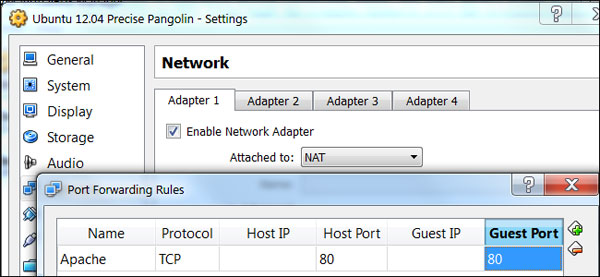
Kết nối bắc cầu (Bridged Networking)
Với NAT, hệ điều hành chủ thực hiện chuyển đổi địa chỉ mạng. Máy ảo dùng chung địa chỉ IP với máy tính chủ và sẽ không nhận được bất cứ lưu lượng đến nào. Người dùng có thể sử dụng chế độ kết nối bắc cầu thay thế, biến máy ảo thành một thiết bị riêng rẽ trên mạng và có địa chỉ IP riêng.
Để thay đổi kiểu kết nối của máy ảo trong VirtualBox, kích chuột phải vào máy ảo và chọn Settings. Nếu không thể nhấn Settings, ta sẽ cần tắt máy ảo đi trước khi thay đổi thiết lập.
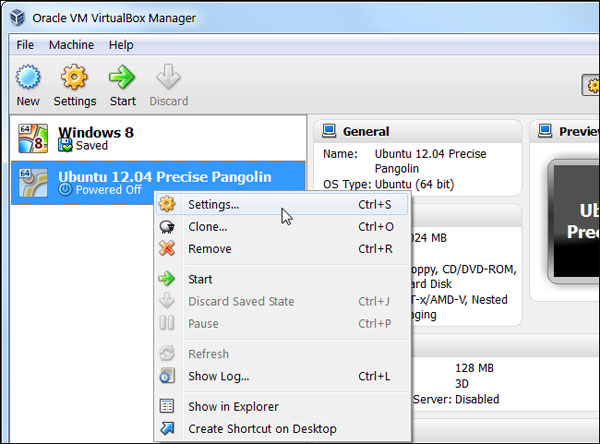
Chọn chế độ kết nối Bridged adapter trong phần Network sau đó nhấn OK.
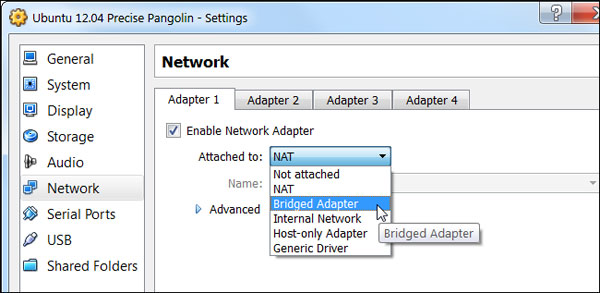
Các bước chuyển đổi cũng tương tự trên VMware. Đầu tiên, kích chuột phải vào một máy ảo (đã tắt) và chọn Virtual Machine Settings.
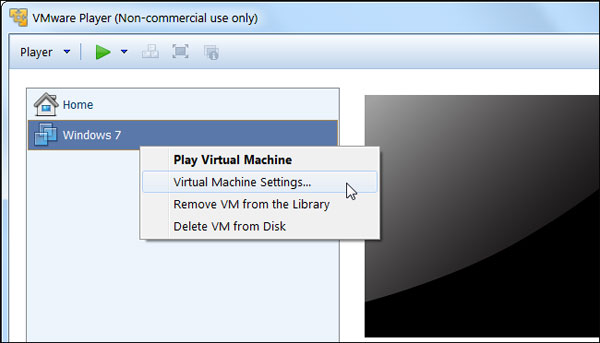
Ở khung bên trái cửa sổ Virtual Machine Settings, kích vào dòng Network Adapter sau đó tích vào tùy chọn Bridged: Connected directly to the physical network trong phần Network connection tại khung phải.
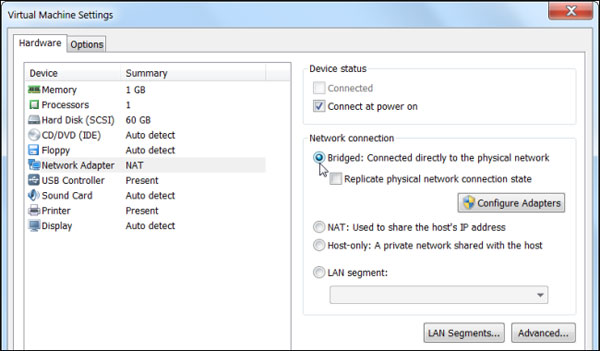
Chuyển tiếp cổng tới máy ảo
Nếu bạn muốn sử dụng NAT vì một vài lý do thì bạn cũng có thể thực hiện chuyển tiếp cổng thông qua NAT trên máy ảo. Lưu ý rằng chỉ một trong hai cách này là đủ. Ta không cần phải chuyển tiếp cổng nếu đã kích hoạt chế độ kết nối bắc cầu như bên trên.
Trước đây, người dùng phải sử dụng câu lệnh VboxManage để chuyển tiếp cổng trong VirtualBox nhưng hiện tại, chương trình đã hỗ trợ giao diện đồ họa cho phép thực hiện công việc dễ dàng hơn. Trước hết, mở cửa sổ thiết lập cho máy ảo bằng cách chọn Settings trong thực đơn.
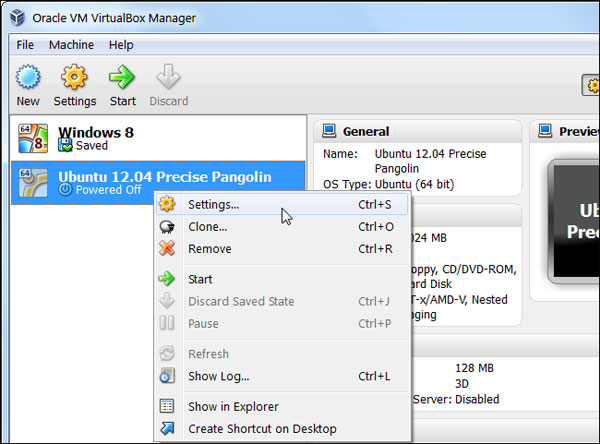
Chọn Network tại khung bên trái trong cửa sổ cấu hình máy ảo. Trong phần tùy chọn nâng cao bên trái (Advanced), kích vào Port forwarding. Lưu ý rằng Port Forwarding chỉ kích hoạt được nếu người dùng đang sử dụng giao thức mạng NAT.
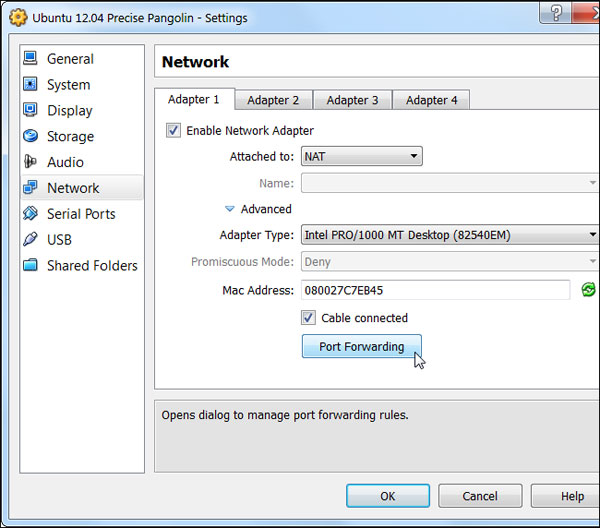
Sử dụng cửa sổ Port Forwarding Rules để chuyển tiếp các cổng. Bạn không cần chỉ định bất cứ địa chỉ IP nào, hai trường này là tùy chọn.
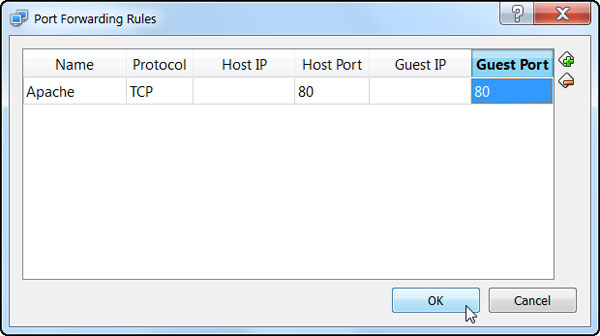
Nếu đang sử dụng VMware, ta sẽ cần sử dụng ứng dụng Virtual Network Editor (vmnetcfg) để thực hiện chuyển tiếp cổng. Người dùng VMware Workstation có thể chọn Edit -> Virtual Network Editor để mở chương trình.
Không may là ứng dụng này không được tích hợp trong VMware Player. Nếu đang sử dụng VMware Player, bạn vẫn có thể sử dụng chế độ kết nối bắc cầu để tạo khả năng truy cập server máy ảo đã tạo.
Nên nhớ rằng, đây chỉ là một phần trong các bước cần làm để có thể truy cập được server ảo. Bạn cũng sẽ cần đảm bảo rằng:
- Phần mềm tường lửa đang chạy trong máy ảo không chặn các kết nối (có thể phải cần cho phép chương trình server trong tường lửa của hệ điều hành khách).
- Phần mềm tường lửa trên máy tính chủ đang không chặn kết nối (chỉ áp dụng cho NAT sử dụng chế độ chuyển tiếp cổng – Tường lửa máy tính chủ không can thiệp vào máy ảo trong chế độ kết nối bắc cầu).
- Bộ định tuyến chuyển tiếp cổng chính xác. Điều này chỉ cần thiết nếu bạn muốn truy cập máy ảo từ Internet.
 Công nghệ
Công nghệ  AI
AI  Windows
Windows  iPhone
iPhone  Android
Android  Học IT
Học IT  Download
Download  Tiện ích
Tiện ích  Khoa học
Khoa học  Game
Game  Làng CN
Làng CN  Ứng dụng
Ứng dụng 


















 Linux
Linux  Đồng hồ thông minh
Đồng hồ thông minh  macOS
macOS  Chụp ảnh - Quay phim
Chụp ảnh - Quay phim  Thủ thuật SEO
Thủ thuật SEO  Phần cứng
Phần cứng  Kiến thức cơ bản
Kiến thức cơ bản  Lập trình
Lập trình  Dịch vụ công trực tuyến
Dịch vụ công trực tuyến  Dịch vụ nhà mạng
Dịch vụ nhà mạng  Quiz công nghệ
Quiz công nghệ  Microsoft Word 2016
Microsoft Word 2016  Microsoft Word 2013
Microsoft Word 2013  Microsoft Word 2007
Microsoft Word 2007  Microsoft Excel 2019
Microsoft Excel 2019  Microsoft Excel 2016
Microsoft Excel 2016  Microsoft PowerPoint 2019
Microsoft PowerPoint 2019  Google Sheets
Google Sheets  Học Photoshop
Học Photoshop  Lập trình Scratch
Lập trình Scratch  Bootstrap
Bootstrap  Năng suất
Năng suất  Game - Trò chơi
Game - Trò chơi  Hệ thống
Hệ thống  Thiết kế & Đồ họa
Thiết kế & Đồ họa  Internet
Internet  Bảo mật, Antivirus
Bảo mật, Antivirus  Doanh nghiệp
Doanh nghiệp  Ảnh & Video
Ảnh & Video  Giải trí & Âm nhạc
Giải trí & Âm nhạc  Mạng xã hội
Mạng xã hội  Lập trình
Lập trình  Giáo dục - Học tập
Giáo dục - Học tập  Lối sống
Lối sống  Tài chính & Mua sắm
Tài chính & Mua sắm  AI Trí tuệ nhân tạo
AI Trí tuệ nhân tạo  ChatGPT
ChatGPT  Gemini
Gemini  Điện máy
Điện máy  Tivi
Tivi  Tủ lạnh
Tủ lạnh  Điều hòa
Điều hòa  Máy giặt
Máy giặt  Cuộc sống
Cuộc sống  TOP
TOP  Kỹ năng
Kỹ năng  Món ngon mỗi ngày
Món ngon mỗi ngày  Nuôi dạy con
Nuôi dạy con  Mẹo vặt
Mẹo vặt  Phim ảnh, Truyện
Phim ảnh, Truyện  Làm đẹp
Làm đẹp  DIY - Handmade
DIY - Handmade  Du lịch
Du lịch  Quà tặng
Quà tặng  Giải trí
Giải trí  Là gì?
Là gì?  Nhà đẹp
Nhà đẹp  Giáng sinh - Noel
Giáng sinh - Noel  Hướng dẫn
Hướng dẫn  Ô tô, Xe máy
Ô tô, Xe máy  Tấn công mạng
Tấn công mạng  Chuyện công nghệ
Chuyện công nghệ  Công nghệ mới
Công nghệ mới  Trí tuệ Thiên tài
Trí tuệ Thiên tài